Jeśli chcesz zalogować się do routera NetGear i nie masz pewności, jak to zrobić, jesteś we właściwym miejscu. Kroki logowania w routerze Netgear Nighthawk są dość proste i proste i nie wymagają żadnej specjalnej wiedzy technicznej. Teraz, kiedy to wiemy, wykonajmy niezbędne kroki razem.
Jeśli znasz już E niezbędne kroki, to szybkie przypomnienie tego, co musisz zrobić:
- Połącz się z siecią
- Wpisz domyślny adres IP NetGear w przeglądarce lub odwiedź określone adresy URL: RouterLogin.com lub RouterLogin.net
- Wprowadź domyślną nazwę użytkownika i hasło NetGear
- Jesteś gotowy do zmodyfikowania ustawień routera NetGear
Przed zalogowaniem się
Aby uzyskać dostęp do ustawień routera NetGear, musisz upewnić się, że:
1. Jesteś podłączony do sieci bezprzewodowo lub za pośrednictwem kabla sieciowego
Łączenie z siecią jest pierwszym krokiem, aby zalogować się do routera NetGear. Powodem tego jest to, że tylko urządzenia podłączone do sieci mogą faktycznie uzyskać dostęp do strony ustawień routera. Tak więc podłącz za pomocą połączenia bezprzewodowego (niezalecane, ponieważ możesz zostać zablokowany podczas zapisania określonych ustawień) lub użyj kabla sieciowego i połączyć się z siecią za pomocą laptopa lub komputera stacjonarnego.
2. Znasz routery domyślny adres IP Netgear, nazwa użytkownika i hasło
Jak zalogować się do mojego routera NetGear: krok po kroku
Po potwierdzeniu, że masz wszystko, o czym właśnie wspomnieliśmy, możesz kontynuować.
Krok 1: Wprowadź domyślny adres IP NetGear w przeglądarce
Uruchom przeglądarkę, której zwykle używasz. Na pasku adresu u góry wprowadź domyślny adres IP NetGear Router. Routery NetGear zwykle używają 192.168.1.1 lub 192.168.0.1 jako domyślny IP.
Uwaga: Jeśli z jakiegoś powodu strona logowania nie pojawia się podczas wpisywania tych adresów IP, możesz uzyskać dostęp do ustawienia routera, odwiedzając RouterLogin.com lub RouterLogin.net .
Krok 2: Wpisz domyślną nazwę użytkownika i hasło
Domyślną nazwą użytkownika jest administrator , a w polu hasła można wpisać hasło .
Należy pamiętać, że te szczegóły logowania są wrażliwe na literę, więc wpisz je ostrożnie.
Krok 3: Strona główna administratora pojawi się
Jeśli nazwa użytkownika i hasło są poprawne, dostęp do konsoli administratora routera NetGear lub strony Ustawienia. Możesz dostosować wszystkie ustawienia tutaj, jak chcesz, ale zaleca się robienie możliwych zmian na wypadek, gdyby coś poszło nie tak. Możesz także najpierw wykonać kopię zapasową bieżących ustawień, a następnie zmodyfikować konfigurację routera. Jak zmiana domyślnego hasła routera, konfigurowanie interesującej nazwy sieci oraz unikalne i silne hasło Wi-Fi. Oczywiście istnieje wiele innych opcji zmiany, ale są to niektóre z podstawowych, które znacznie poprawiają bezpieczeństwo sieci bezprzewodowej.
Netgear Nighthawk Router Login za pomocą aplikacji Nighthawk
Innym sposobem dostępu do ustawień routera i zarządzania siecią Wi-Fi jest aplikacja Nighthawk. Jednak nie wszystkie routery NetGear są obsługiwane przez tę aplikację, więc przed kontynuowaniem i zainstalowaniem aplikacji sprawdź, czy urządzenie jest obsługiwane tutaj .
Jeśli urządzenie obsługuje aplikację Nighthawk, możesz wykonać te kroki:
Krok 1: Połącz się z lokalną siecią Wi-Fi
Krok 2: Pobierz i zainstaluj aplikację Nighthawk na urządzeniu mobilnym ze sklepu Google Play lub Apple App Store.

Krok 3: Uruchom aplikację Nighthawk
Krok 4: Zaloguj się za pomocą wiadomości e -mail i hasła, jeśli wcześniej utworzyłeś konto NetGear. Jeśli nie, utwórz swoje konto, a następnie zaloguj się.
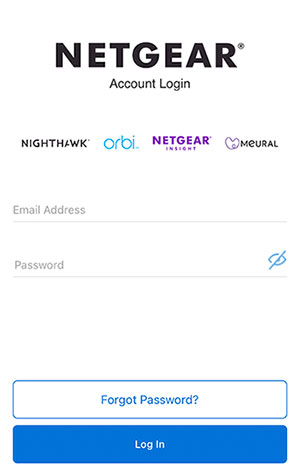
Teraz z aplikacji NetGear Nighthawk łatwo jest zarządzać swoją siecią. Mówiąc ściślej, możesz:
- Sprawdź status sieci domowej
- Sprawdź szybkość Internetu i monitoruj ruch w Internecie
- Zatrzymaj połączenie internetowe na dowolnym urządzeniu podłączonym do sieci
- Kontroluj czas, w którym Twoje dzieci spędzają online, a także treści, które oglądają
- Sprawdź i zaktualizuj swoje oprogramowanie układowe i wiele więcej
Co zrobić, jeśli nie możesz zalogować się do routera NetGear?
Są przypadki, w których login routera NetGear nie pójdzie zgodnie z planem. Oto kilka wytycznych dotyczących rozwiązywania problemów, które mogą pomóc rozwiązać ten problem.
1. Czy używasz odpowiedniego adresu IP, nazwy użytkownika i hasła?
Domyślne adresy IP Netgear to 192.168.0.1 lub 192.168.1.1. Są wykonane tylko z liczb, a nie listów. Możesz także znaleźć domyślny IP routera.
Alternatywnie możesz zalogować się za pośrednictwem adresów internetowych routerLogin.net lub RouterLogin.com .
Domyślną nazwą użytkownika to admin , a domyślnym hasłem jest hasło . Jeśli jednak zmieniłeś je wcześniej, nie będą działać, dopóki nie zresetujesz routera do ustawień fabrycznych.
2. Adresy RouterLogin.com lub RouterLogin.net nie działa?
Cóż, jeśli tak się stanie, najpierw zalecamy wyczyszczenie pamięci podręcznej przeglądarki lub wypróbuj inną przeglądarkę, którą zainstalowałeś na urządzeniu.
3. Zmień typ połączenia lub urządzenie.
Jeśli próbujesz połączyć się z routerem za pośrednictwem połączenia bezprzewodowego i po prostu nie będzie działać, spróbuj podłączyć za pomocą kabla sieciowego.
Możesz także spróbować użyć innego urządzenia. Jeśli próbowałeś zalogować się do routera NetGear za pomocą komputera, spróbuj zamiast tego użyć smartfona lub tabletu.
4. Cykl zasilania (restart) Modem, router i urządzenie, z którego próbujesz się zalogować.
W większości przypadków jest to dość szybkie i łatwe rozwiązanie problemów z urządzeniami elektronicznymi, więc dlaczego nie spróbować.
5. Nic z powyższych działa? Będziesz musiał zresetować fabrycznie router
Jedna ważna uwaga przed zresetowaniem routera do ustawień fabrycznych. Wszystkie wprowadzone wcześniej zmiany, podobnie jak nazwa sieci, hasło Wi-Fi, inne ustawienia bezpieczeństwa zostaną usunięte i będziesz musiał skonfigurować router od zera. Będziesz jednak mógł zalogować się do routera NetGear za pomocą domyślnej IP, nazwy użytkownika i hasła.
Jeśli nadal chcesz kontynuować, możesz przeczytać więcej o tym , jak zresetować router NetGear do ustawień fabrycznych ?
